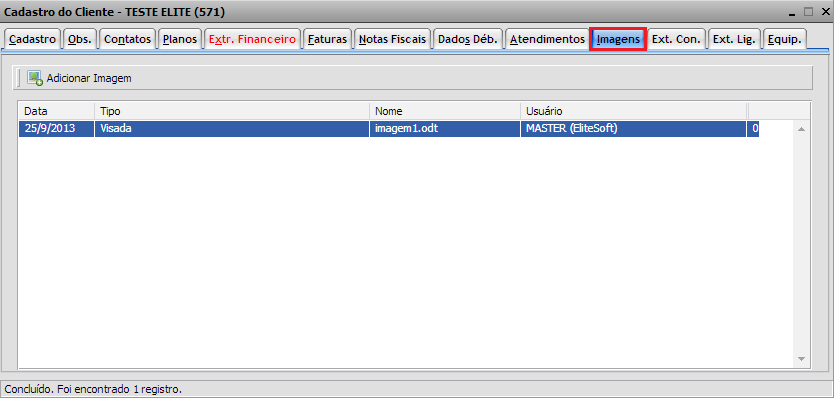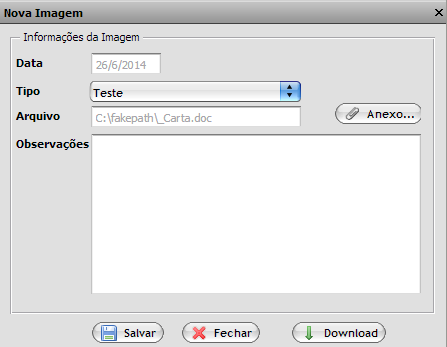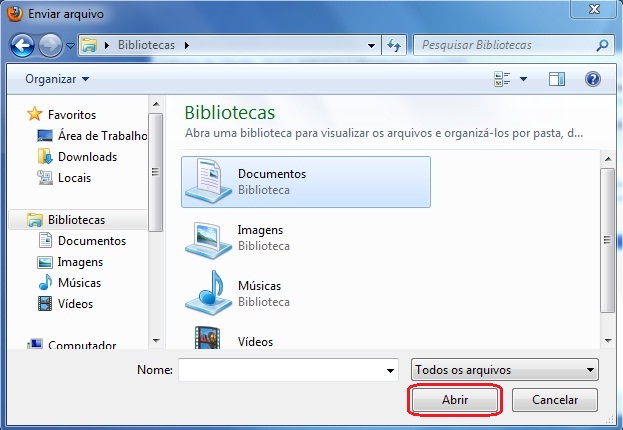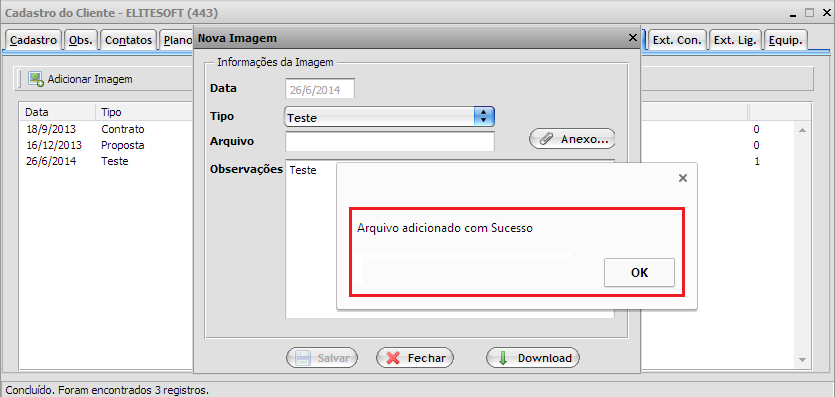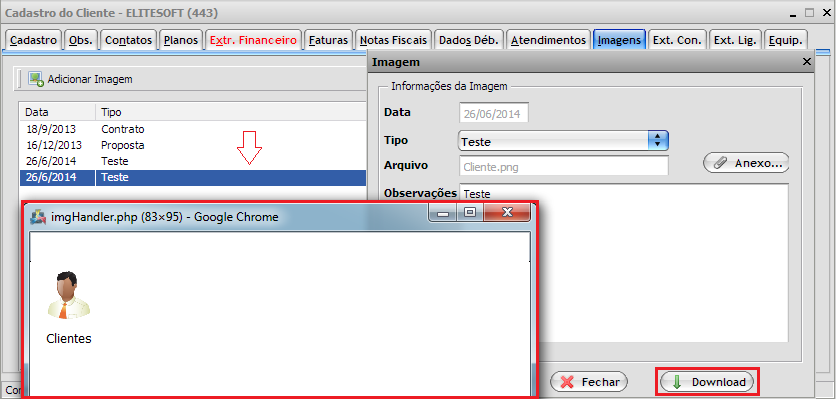Mudanças entre as edições de "Modulo Web Clientes - Imagens"
(→Modulo Web Clientes - Imagens) |
|||
| Linha 5: | Linha 5: | ||
= Modulo Web Clientes - Imagens = | = Modulo Web Clientes - Imagens = | ||
| − | {| style="border-collapse: collapse; border-width: 1px; border-style: solid; border-color: #99CCFF" align="center" | + | {| style="border-collapse: collapse; border-width: 1px; border-style: solid; margin-left:auto; margin-right:auto; border-color: #99CCFF" align="center" |
|- style="background-color:#FFFFFF" | |- style="background-color:#FFFFFF" | ||
| [[arquivo:BarraAzul.png|8px]] | | [[arquivo:BarraAzul.png|8px]] | ||
| Linha 15: | Linha 15: | ||
'''Obs:''' Os campos com título em '''NEGRITO''' são de preenchimento obrigatório. | '''Obs:''' Os campos com título em '''NEGRITO''' são de preenchimento obrigatório. | ||
| − | 1 | + | 1) Na tela "'''Cadastro do Cliente'''" aba "'''Imagens'''", é possível adicionar, abrir e visualizar imagens. |
| − | |||
| − | |||
| − | |||
| − | |||
| − | |||
| − | |||
| − | |||
| − | |||
| − | |||
| − | |||
| − | |||
| − | |||
| − | |||
| − | |||
| − | |||
| − | |||
| − | |||
| − | |||
| − | |||
| − | |||
| − | |||
| − | |||
| − | |||
| − | |||
| − | |||
| − | |||
[[Arquivo:abaimagens.png]] | [[Arquivo:abaimagens.png]] | ||
| − | + | 1.1) Caso queira adicionar, selecione a opção "Adicionar", e exibirá a tela '''"Nova Imagem"'''. | |
[[Arquivo:Novaimagem.png]] | [[Arquivo:Novaimagem.png]] | ||
| Linha 58: | Linha 32: | ||
| − | + | 1.1.1) Caso queira anexar arquivo (documento ou imagem), selecione a opção "Anexo", e exibirá a tela do Windows Explorer '''"Enviar arquivo"''', após encontrar o documento, selecione a opção "Abrir" para selecionar. | |
[[Arquivo:CadastroClienteDocNovoAnexoEnviar.jpg]] | [[Arquivo:CadastroClienteDocNovoAnexoEnviar.jpg]] | ||
| − | + | 1.1.2) Caso queira salvar, selecione opção "Salvar", exibirá a mensagem: "Arquivo adicionado com sucesso!", após clique em "OK" para concluir. | |
[[Arquivo:salvarimagem.png]] | [[Arquivo:salvarimagem.png]] | ||
| − | + | 1.1.3) Caso queira visualizar a Imagem, selecione a imagem e dê um clique duplo, exibirá a tela '''Imagem''', após clique no botão '''Download''' para exibir a imagem. | |
[[Arquivo:visualizarimagens.png]] | [[Arquivo:visualizarimagens.png]] | ||
Edição das 15h35min de 8 de setembro de 2015
Modulo Web Clientes - Imagens
| |

|
Através da aba "Imagens" é possível adicionar, abrir e visualizar imagens. |
Obs: Os campos com título em NEGRITO são de preenchimento obrigatório.
1) Na tela "Cadastro do Cliente" aba "Imagens", é possível adicionar, abrir e visualizar imagens.
1.1) Caso queira adicionar, selecione a opção "Adicionar", e exibirá a tela "Nova Imagem".
Obs1.: Na tela "Nova Imagem", os itens do campo "Pasta" são definidos no Integrator Desktop.
Obs2.:
- O limite máximo para upload é de 300kb.
- Não possui restrição de número de Imagens, sendo possível adicionar apenas uma por vez.
- O tamanho máximo do arquivo deve ser 1.25MB
- No campo "Tipo", existe uma cadastro para adicionar outros tipos, clique no link
 Tipo Fotografia
Tipo Fotografia
1.1.1) Caso queira anexar arquivo (documento ou imagem), selecione a opção "Anexo", e exibirá a tela do Windows Explorer "Enviar arquivo", após encontrar o documento, selecione a opção "Abrir" para selecionar.
1.1.2) Caso queira salvar, selecione opção "Salvar", exibirá a mensagem: "Arquivo adicionado com sucesso!", após clique em "OK" para concluir.
1.1.3) Caso queira visualizar a Imagem, selecione a imagem e dê um clique duplo, exibirá a tela Imagem, após clique no botão Download para exibir a imagem.
Obs.: O sistema permite editar/substituir uma Imagem, selecione a imagem desejada e dê um clique duplo, exibirá a tela Imagem, após clique no botão Anexo, selecione a Imagem, após clique em "Abrir", preencha o campo "Observações", clique em "Salvar" conforme informações no item 5.1.2.